Kom i gang med Scribewave
Trin 1
Start med at besøge scribewave.com og klik på 'Kom i gang gratis' knappen for at begynde at uploade din første fil.
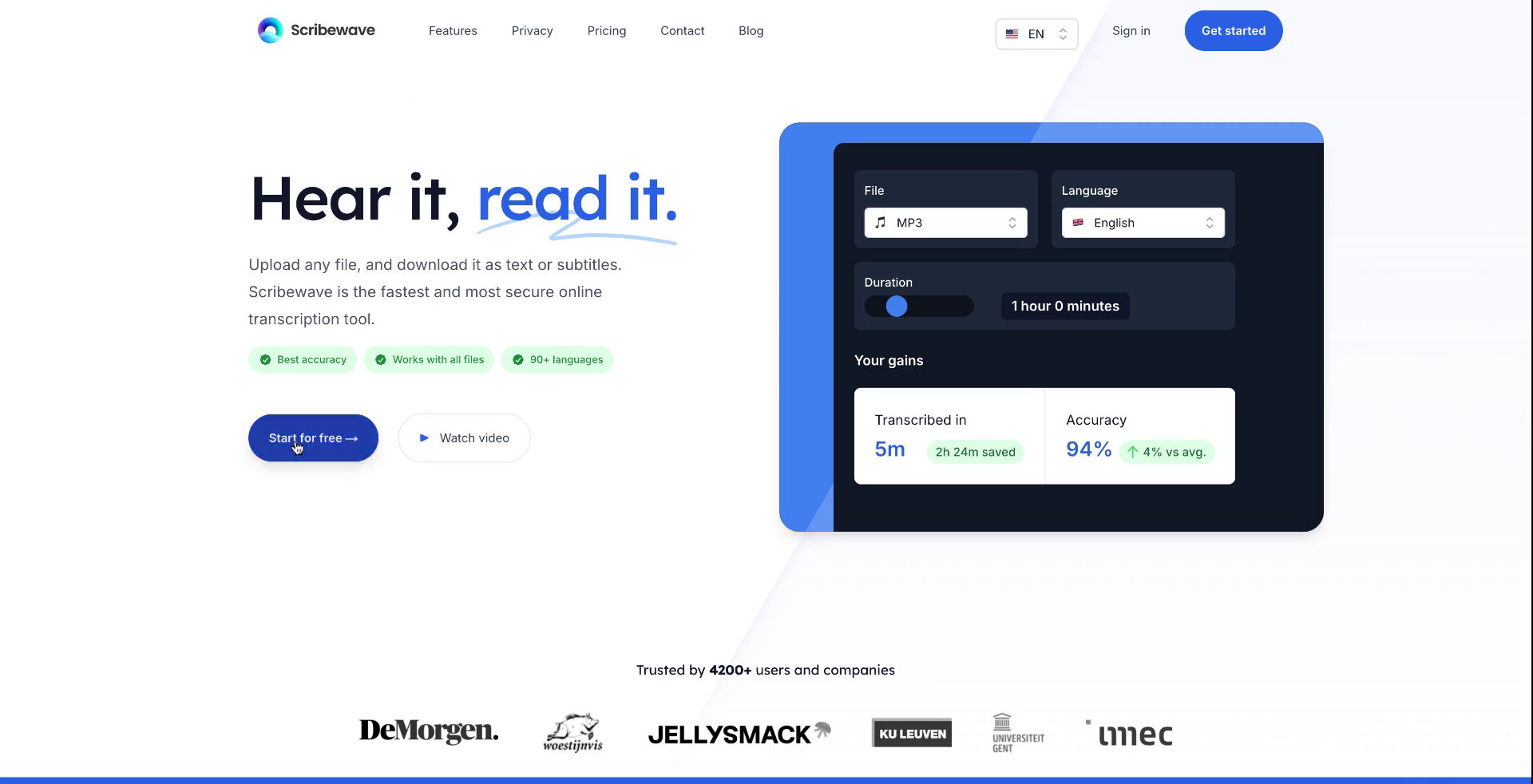 Trin 1
Trin 1Trin 2
Log ind på din konto. Hvis du allerede er logget ind, kan du starte med at transskribere din første fil med det samme gratis. Der er to metoder tilgængelige til at uploade din fil. Den første metode er ved at trække og slippe filen ind i editoren.
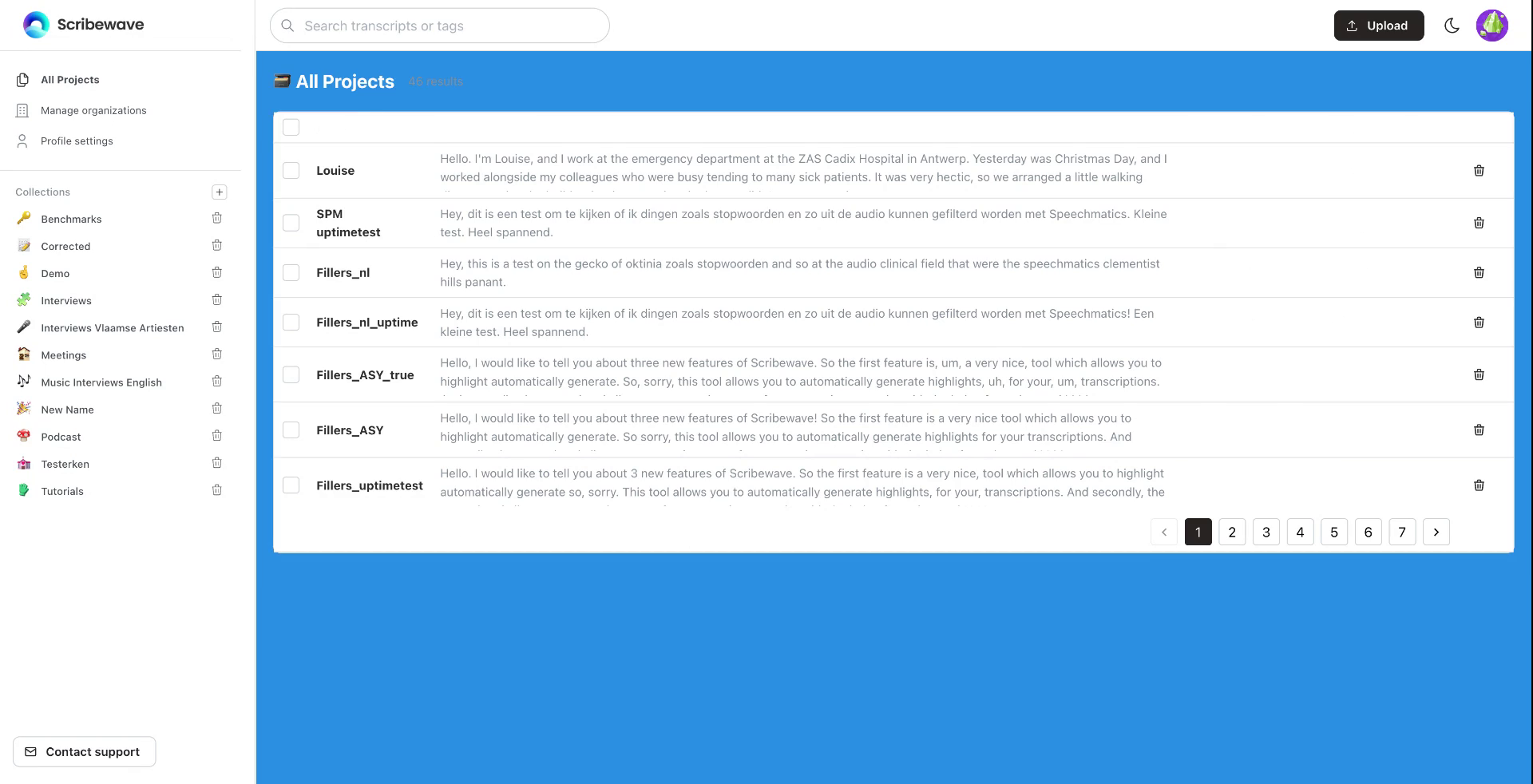 Trin 2
Trin 2Trin 3
Træk filen ind i editoren, hvor en popup vil vise sig, der giver dig mulighed for at begynde at transskribere filen.
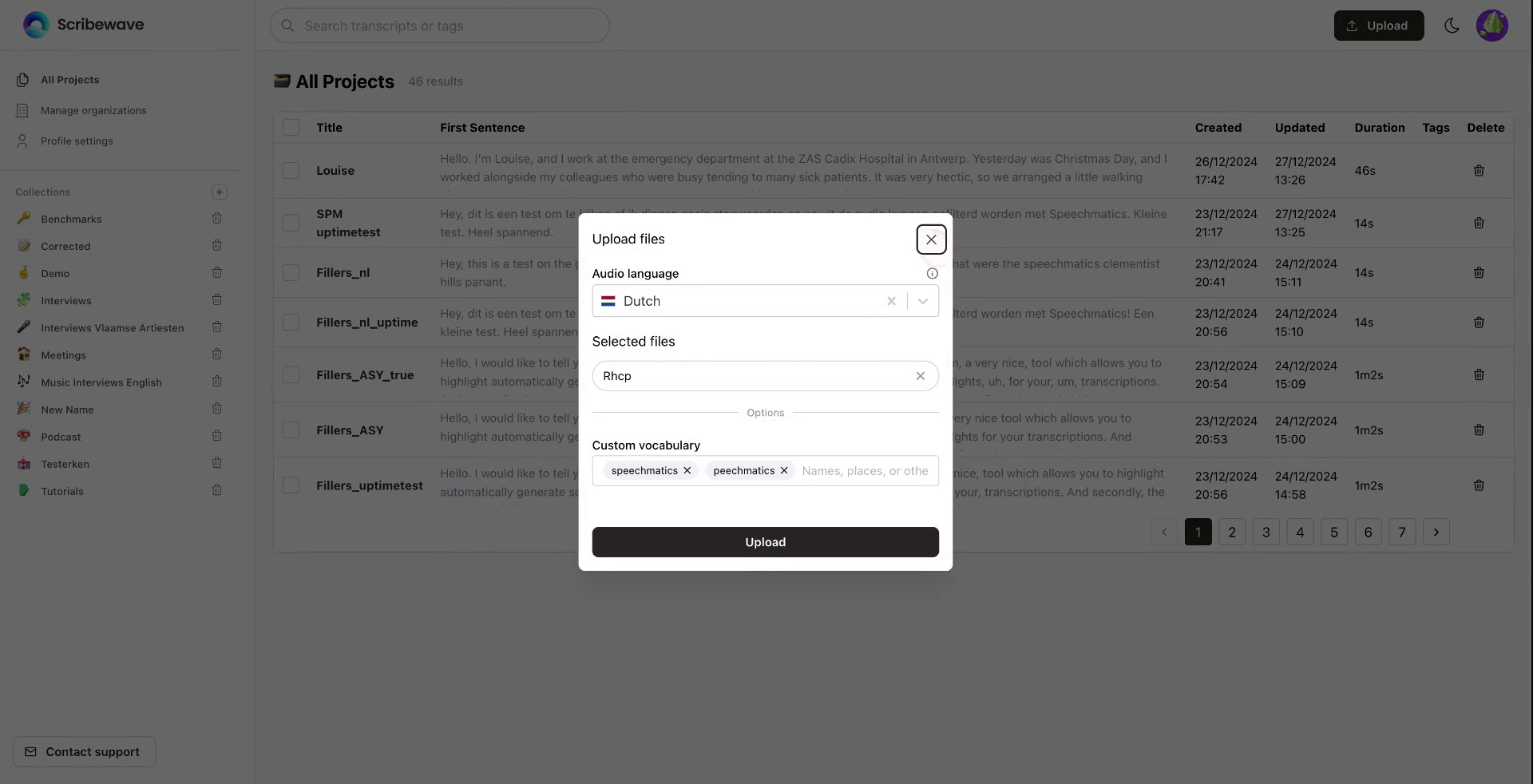 Trin 3
Trin 3Trin 4
Alternativt kan du klikke på "Upload" knappen placeret i øverste højre hjørne for at uploade din fil.
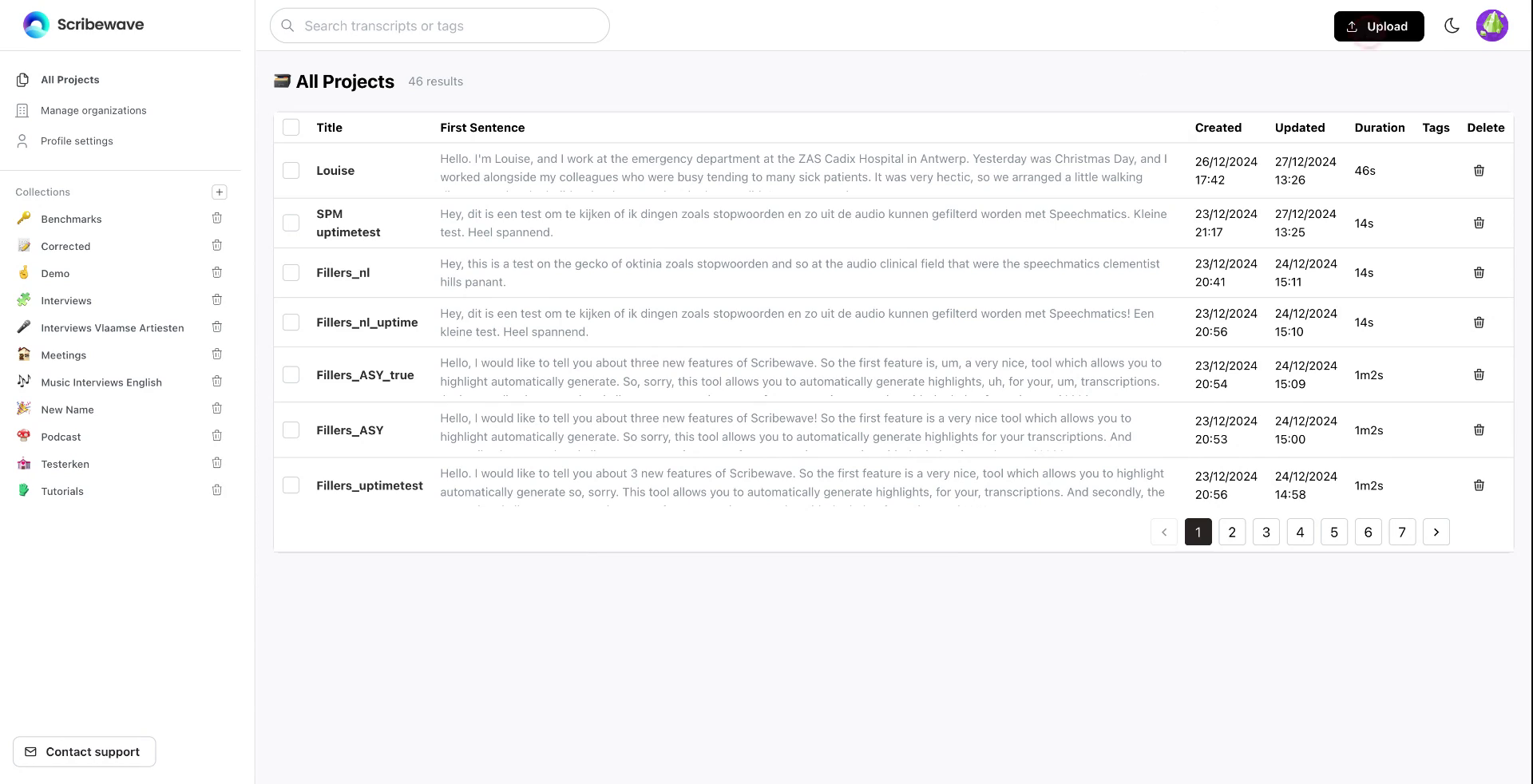 Trin 4
Trin 4Trin 5
Efter at have klikket på "Upload," vælg sproget på din lydfil. Du vil derefter blive præsenteret for yderligere muligheder.
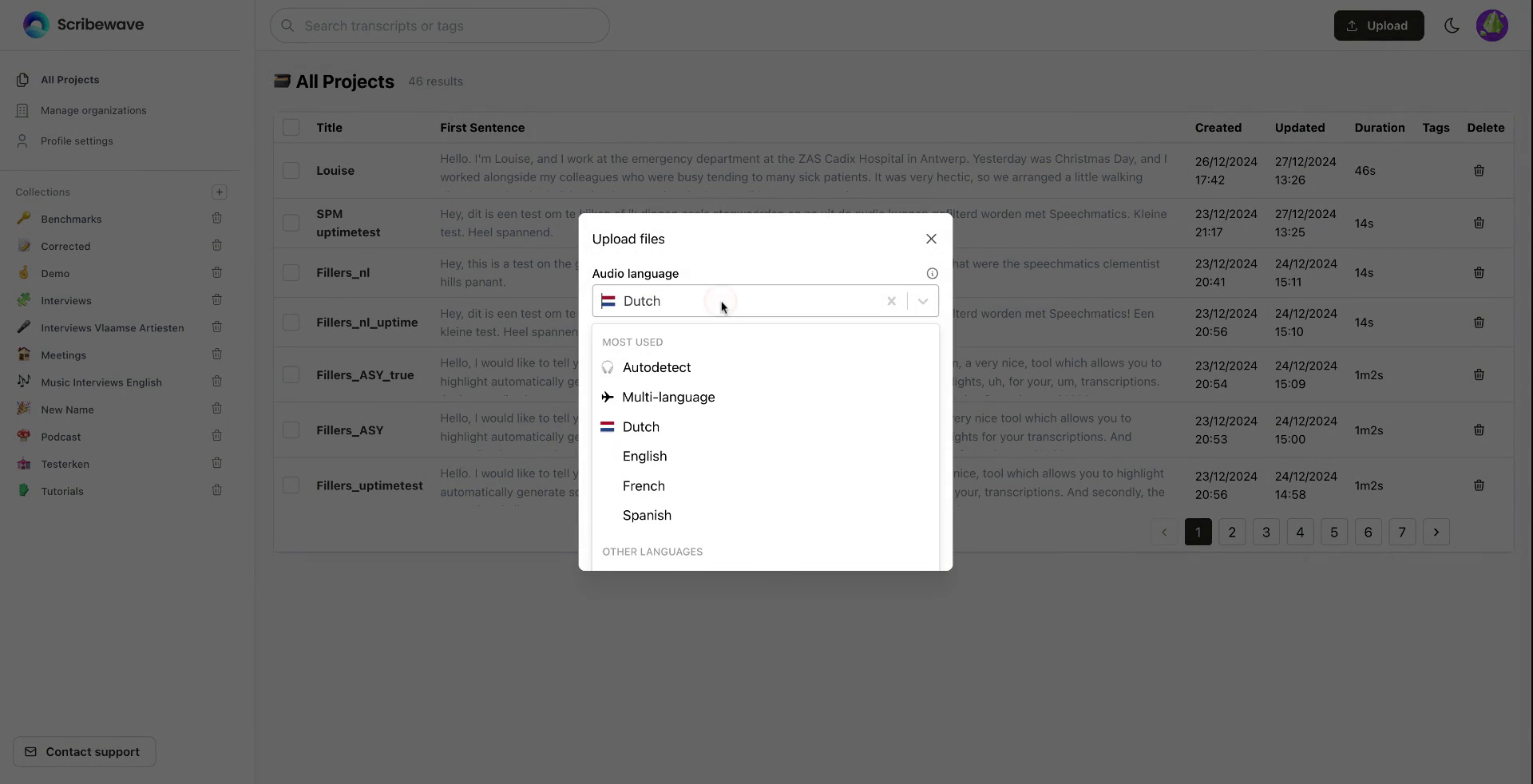 Trin 5
Trin 5Trin 6
Hvis ønsket, omdøb din fil, for eksempel "Red Hot Chili Peppers Interview." Hvis du ønsker at transskribere stopord og fyldord som "øh" og "æh," aktiver verbatim tilstanden.
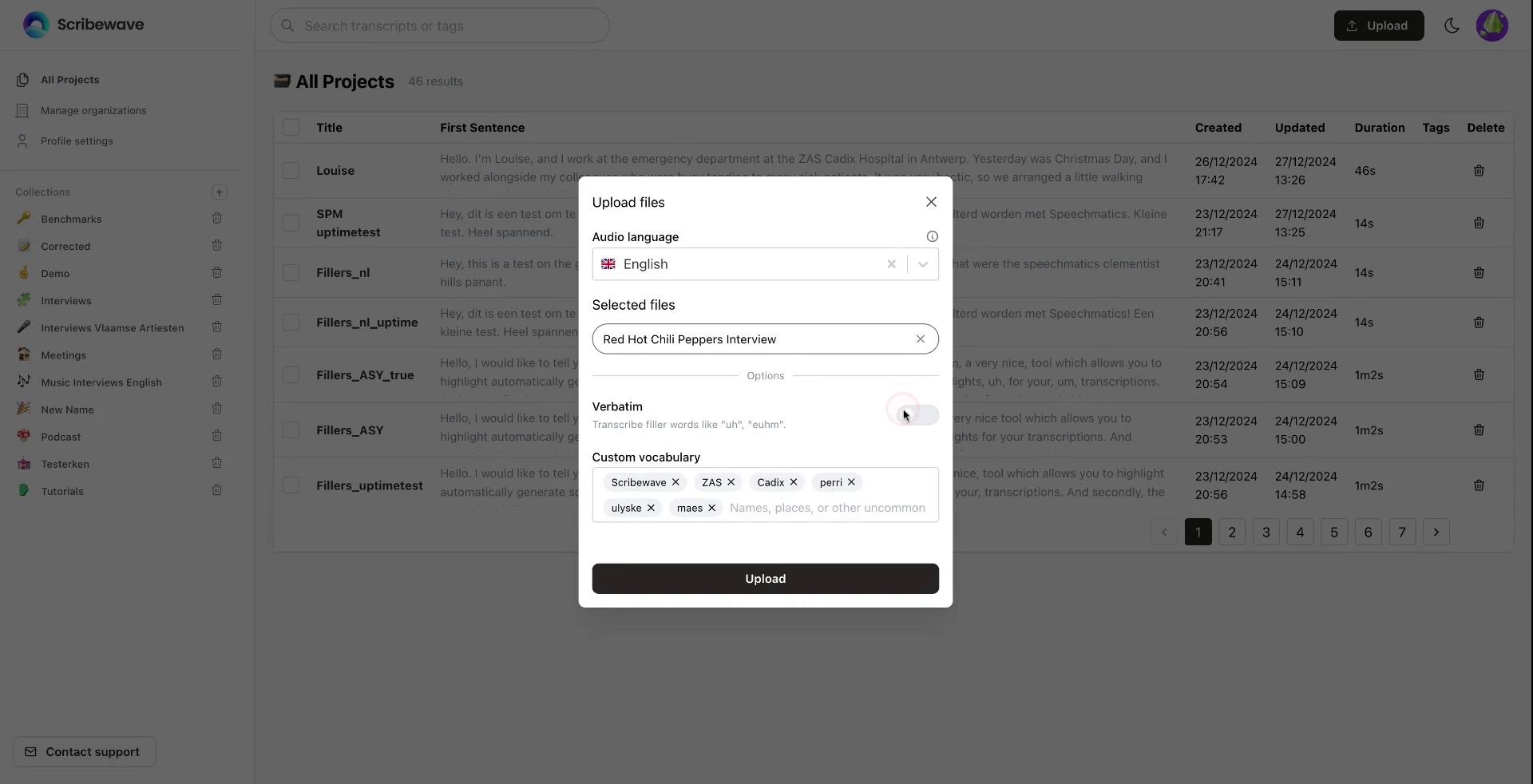 Trin 6
Trin 6Trin 7
Aktiver verbatim tilstand hvis nødvendigt, og tilføj eventuelle brugerdefinerede ordforråd for at sikre nøjagtighed i transskriptionen.
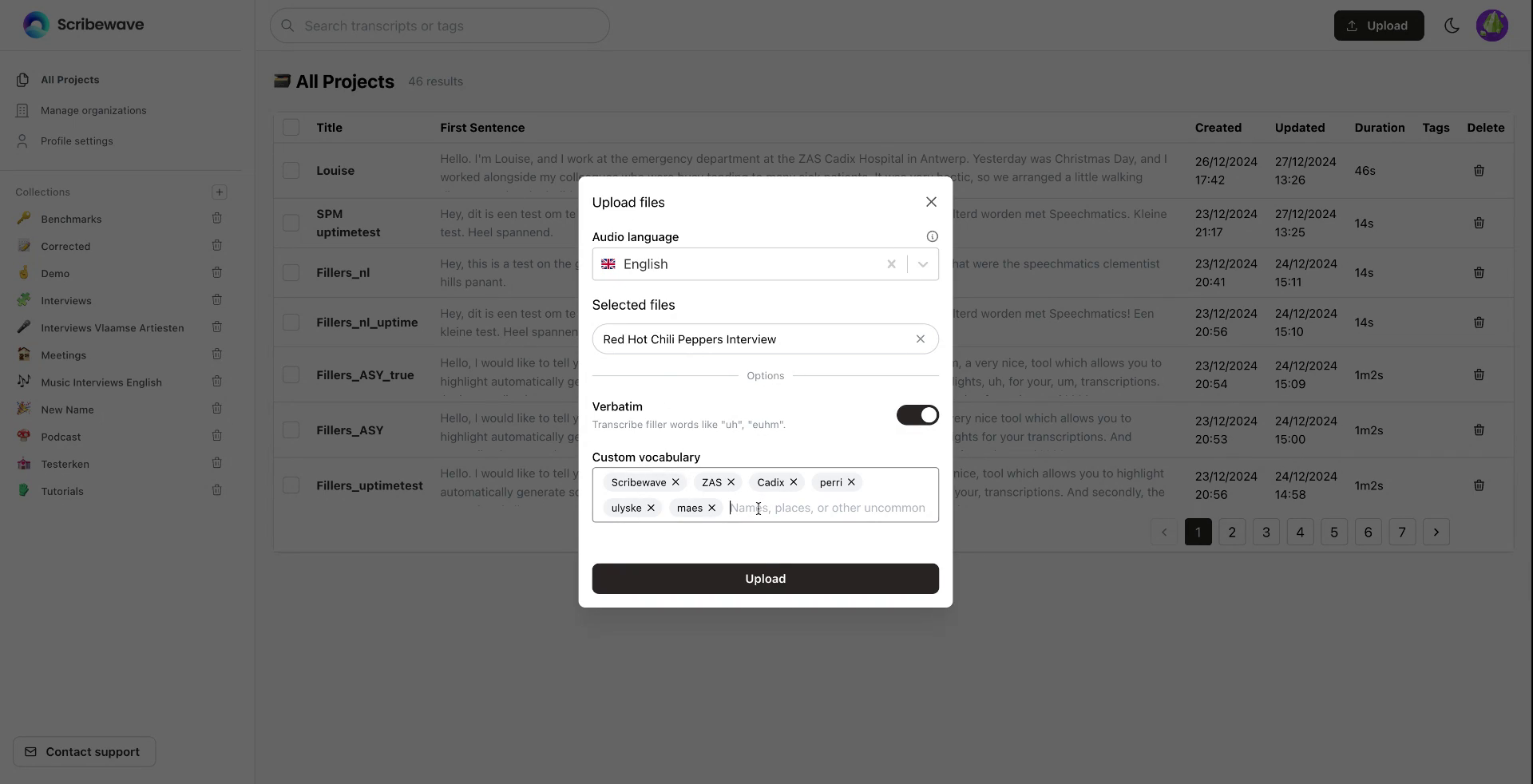 Trin 7
Trin 7Trin 8
Inkorporer specifikke termer, såsom "Flea," bassisten fra Red Hot Chili Peppers, hvis de er ualmindelige, og klik derefter på "Upload."
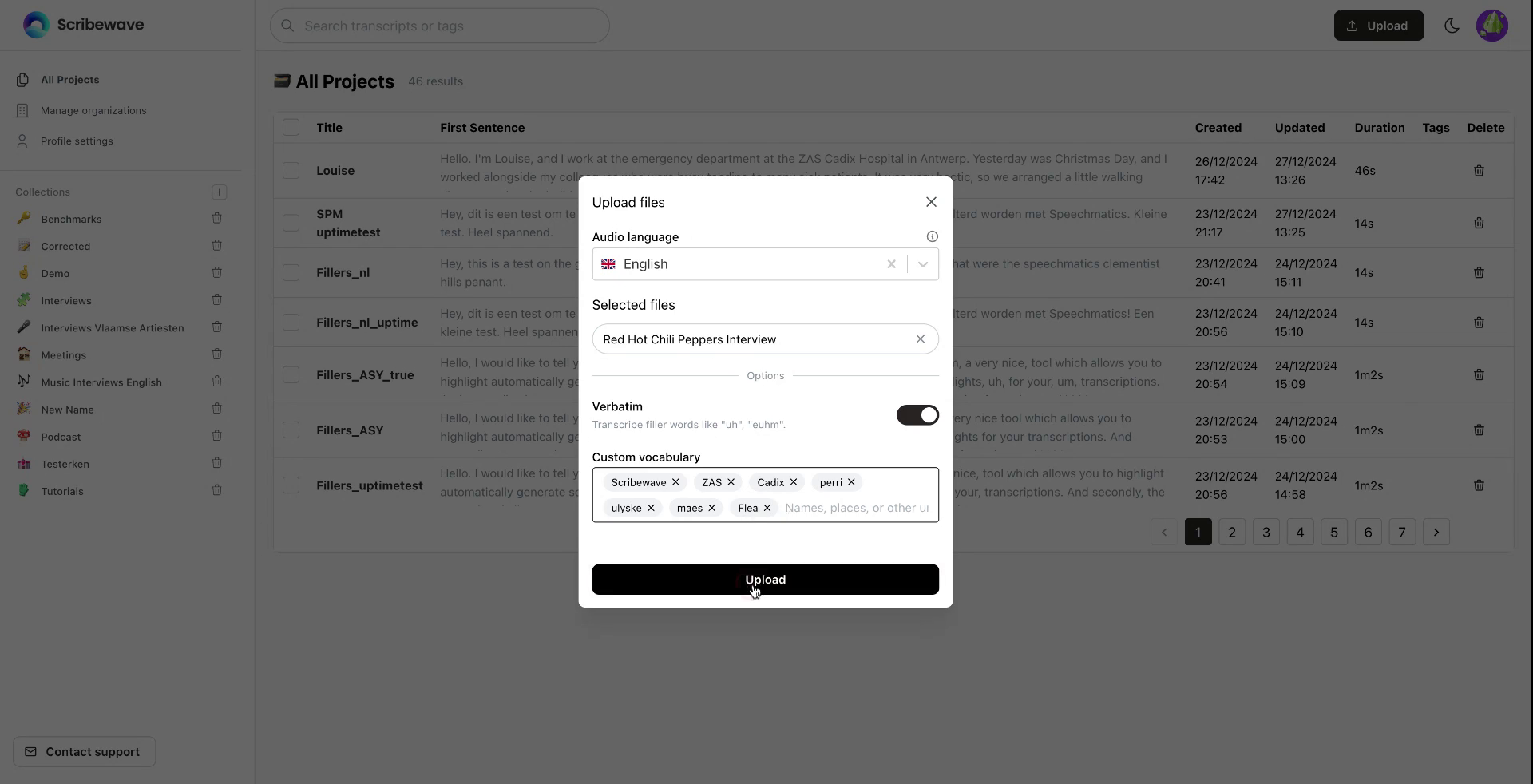 Trin 8
Trin 8Trin 9
Flere filer kan uploades samtidigt. Transskriptionen vil blive behandlet, normalt tager det omkring et minut. Når den er klar, klik på den for at redigere og lytte til transskriptionen.
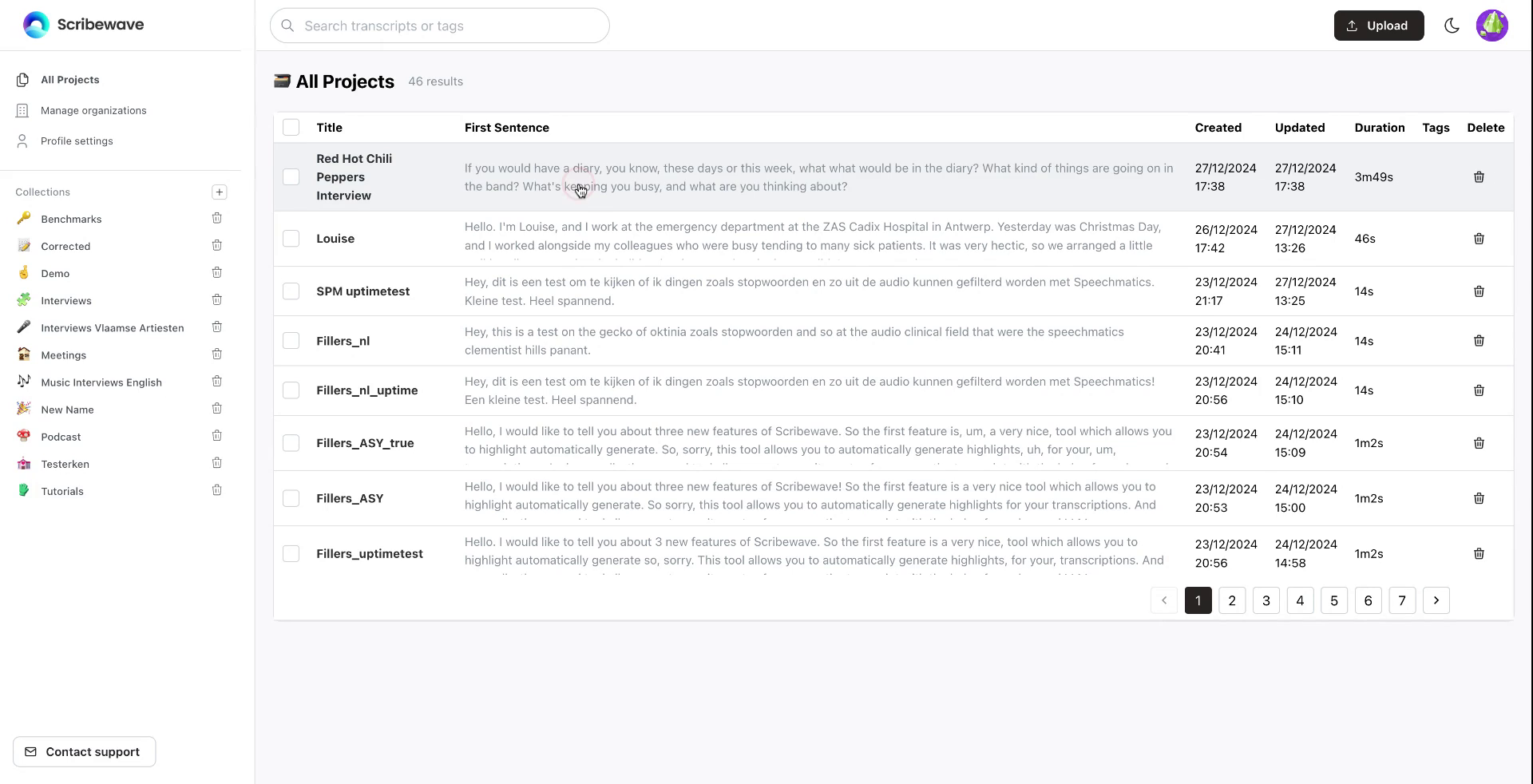 Trin 9
Trin 9Trin 10
Når du åbner transskriptionen, vil du se forskellige talere. Klik på en talers navn for at ændre det hvis nødvendigt.
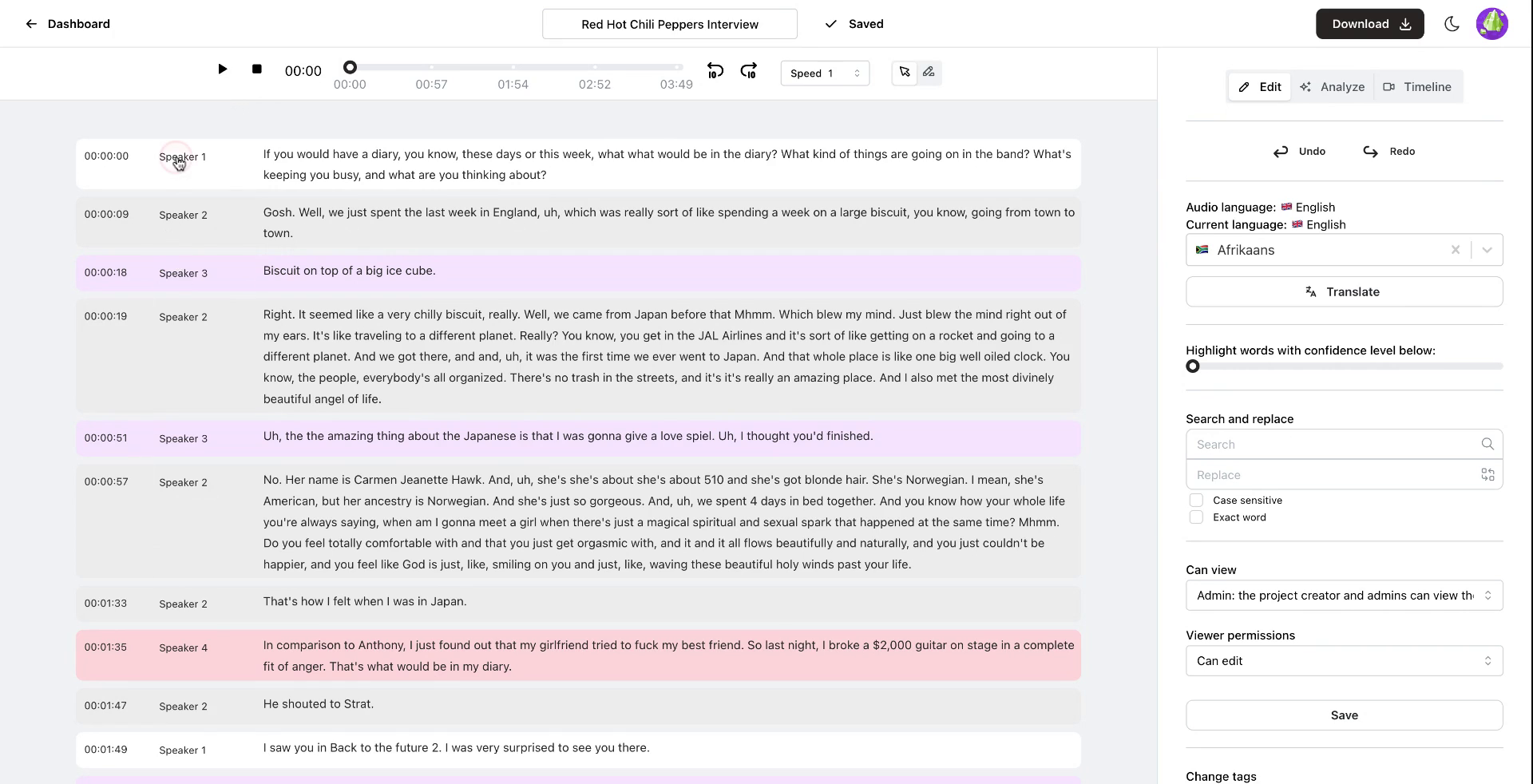 Trin 10
Trin 10Trin 11
Afspil lyden for at følge med i transskriptionen.
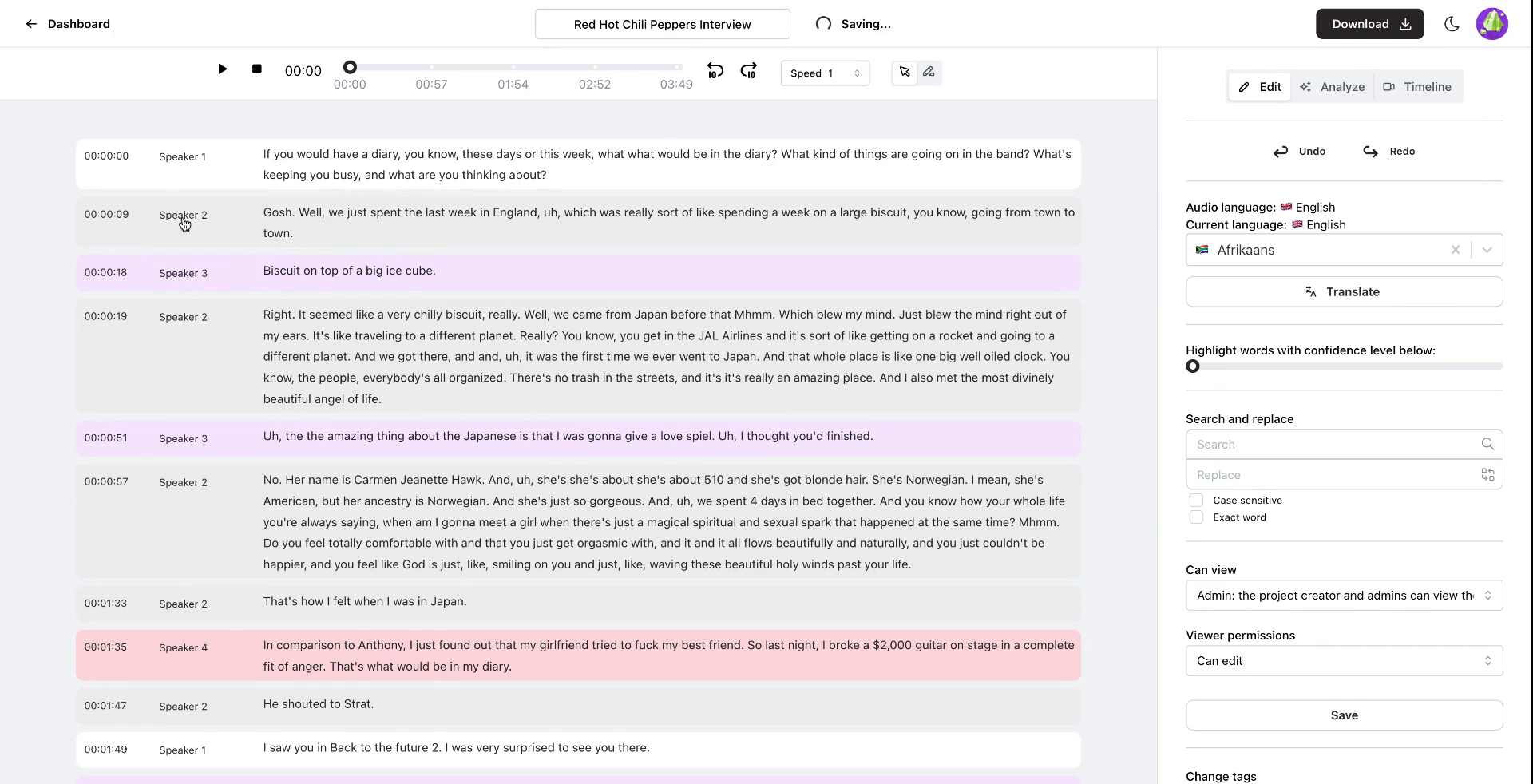 Trin 11
Trin 11Trin 12
Foretag eventuelle nødvendige redigeringer, såsom at placere fyldord som "øh" i parenteser.
 Trin 12
Trin 12Trin 13
Hvert ord er synkroniseret med sit tidsstempel. Juster afspilningshastigheden, for eksempel til 1,4x, for at gennemgå transskriptionen effektivt.
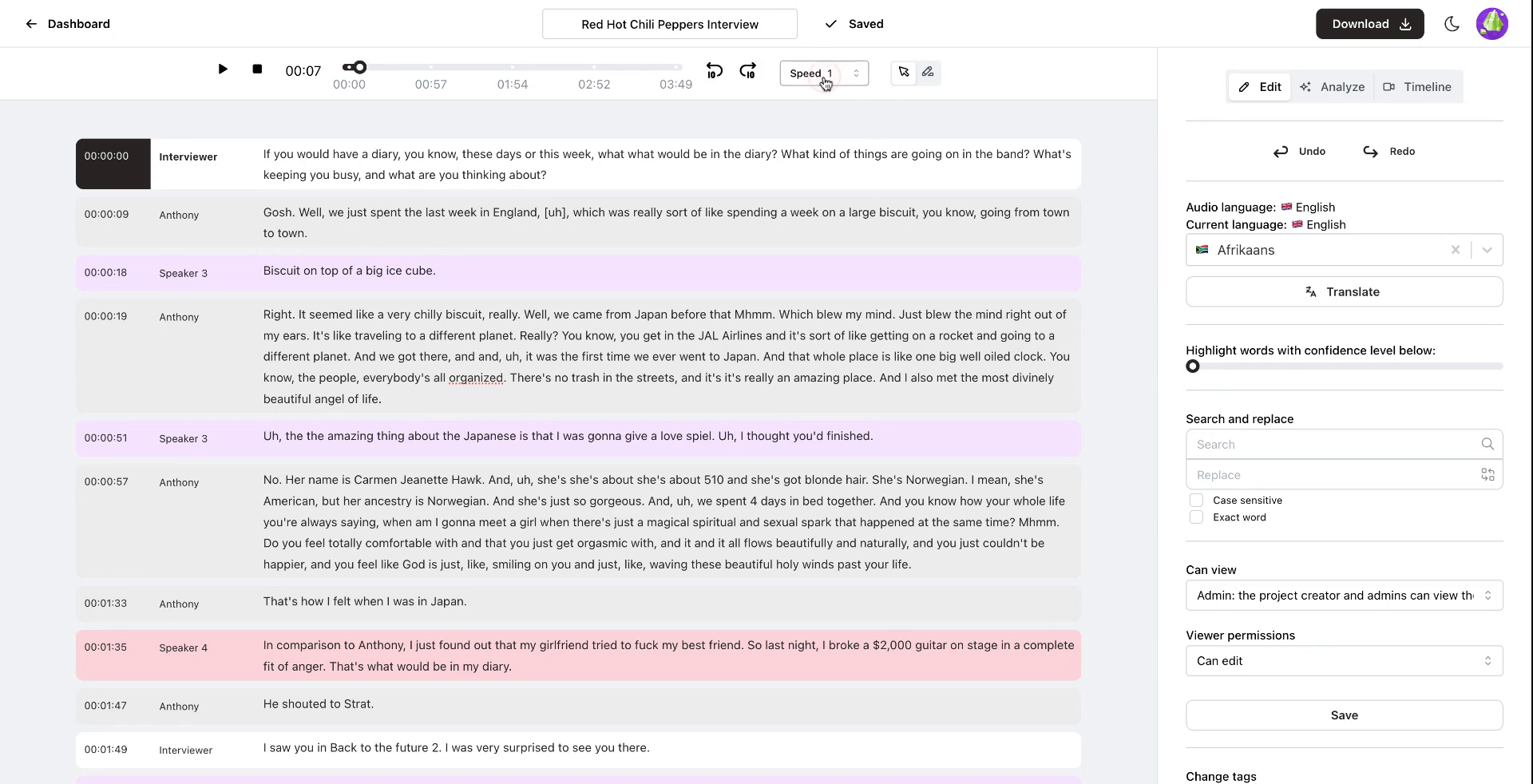 Trin 13
Trin 13Trin 14
Naviger hurtigt gennem transskriptionen for at sikre, at alt er nøjagtigt.
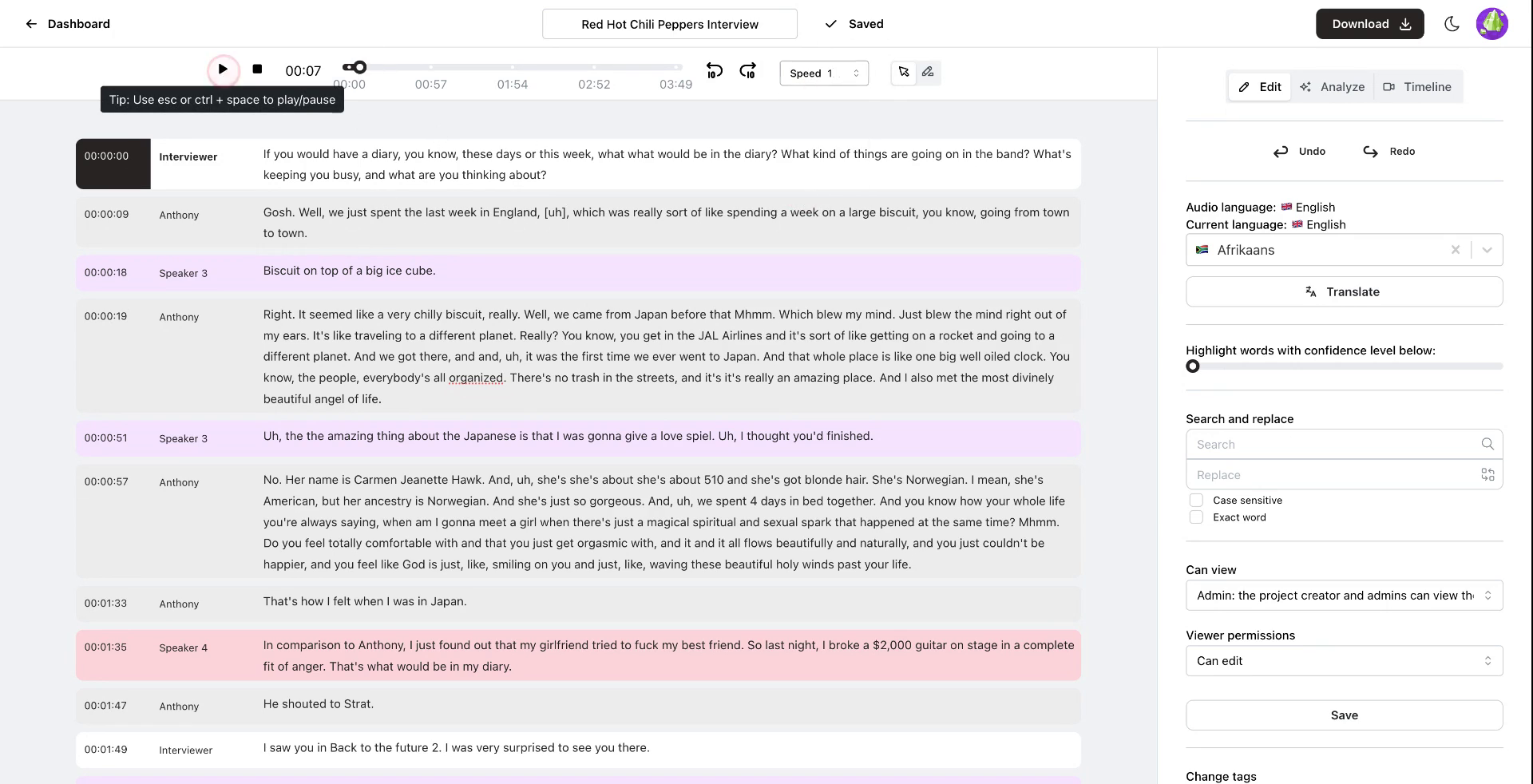 Trin 14
Trin 14Trin 15
Når afspilleren går videre til et nyt afsnit, vil editoren automatisk scrolle til det tilsvarende afsnit. Editoren forbliver synkroniseret, selvom du scroller manuelt.
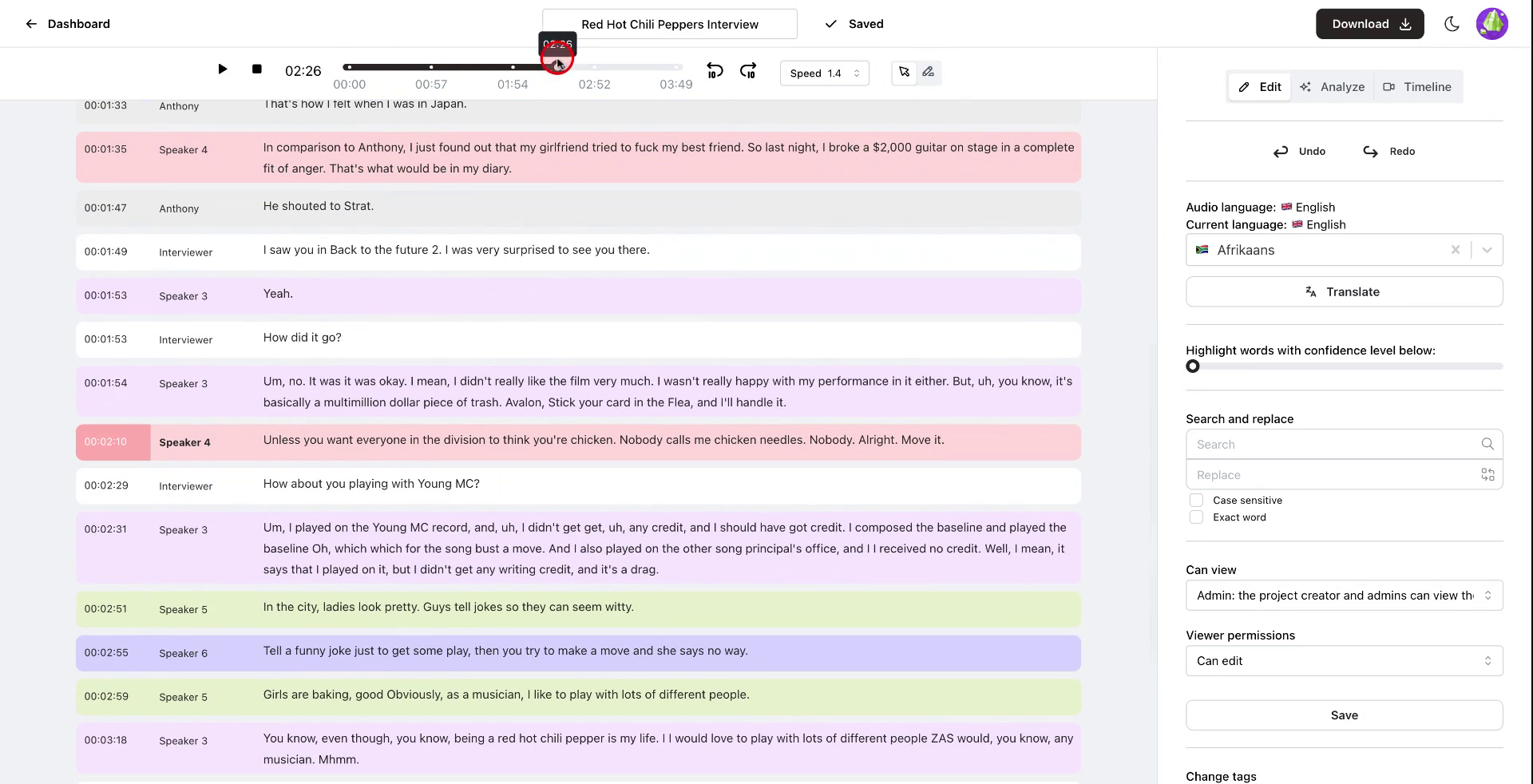 Trin 15
Trin 15Trin 16
Udforsk yderligere funktioner såsom at oversætte forskellige sprog inden for transskriptionen.
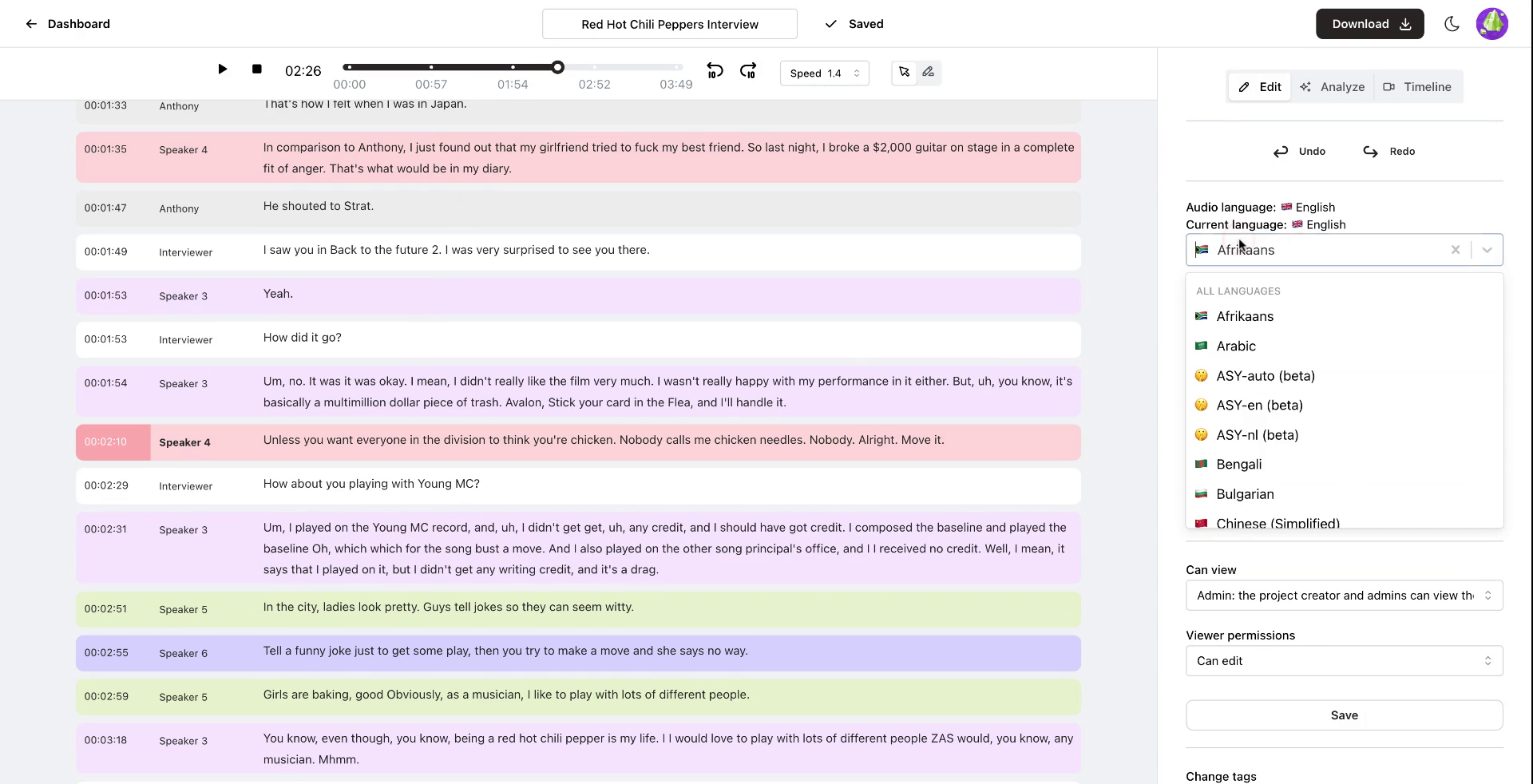 Trin 16
Trin 16Trin 17
Fremhæv ord baseret på et tillidsniveau. For eksempel vil indstilling til 60% fremhæve ord med lav tillid, hvilket giver dig mulighed for at foretage rettelser efter behov.
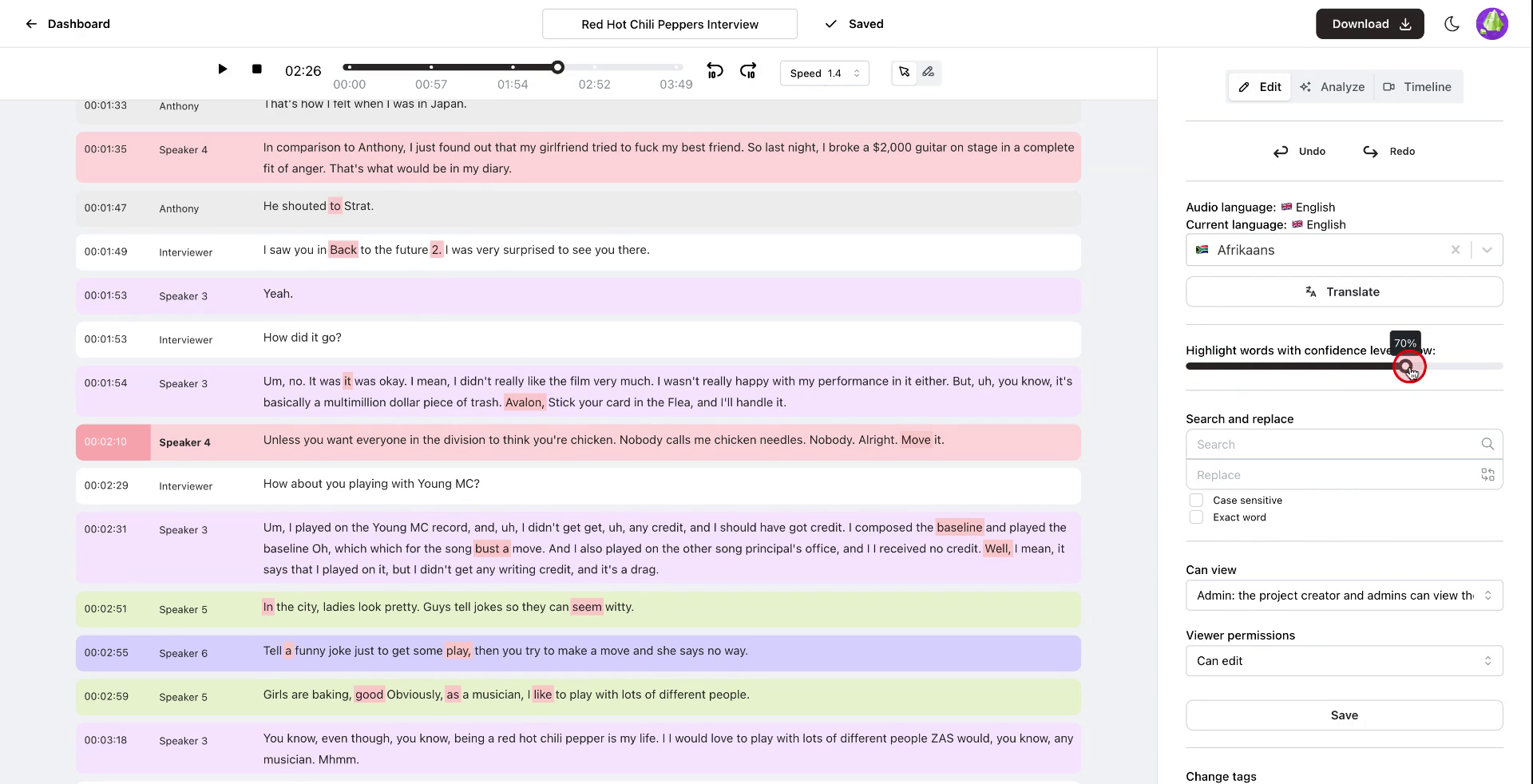 Trin 17
Trin 17Trin 18
Udnyt søg og erstat funktionen til effektivt at rette konsekvent fejltransskriberede ord.
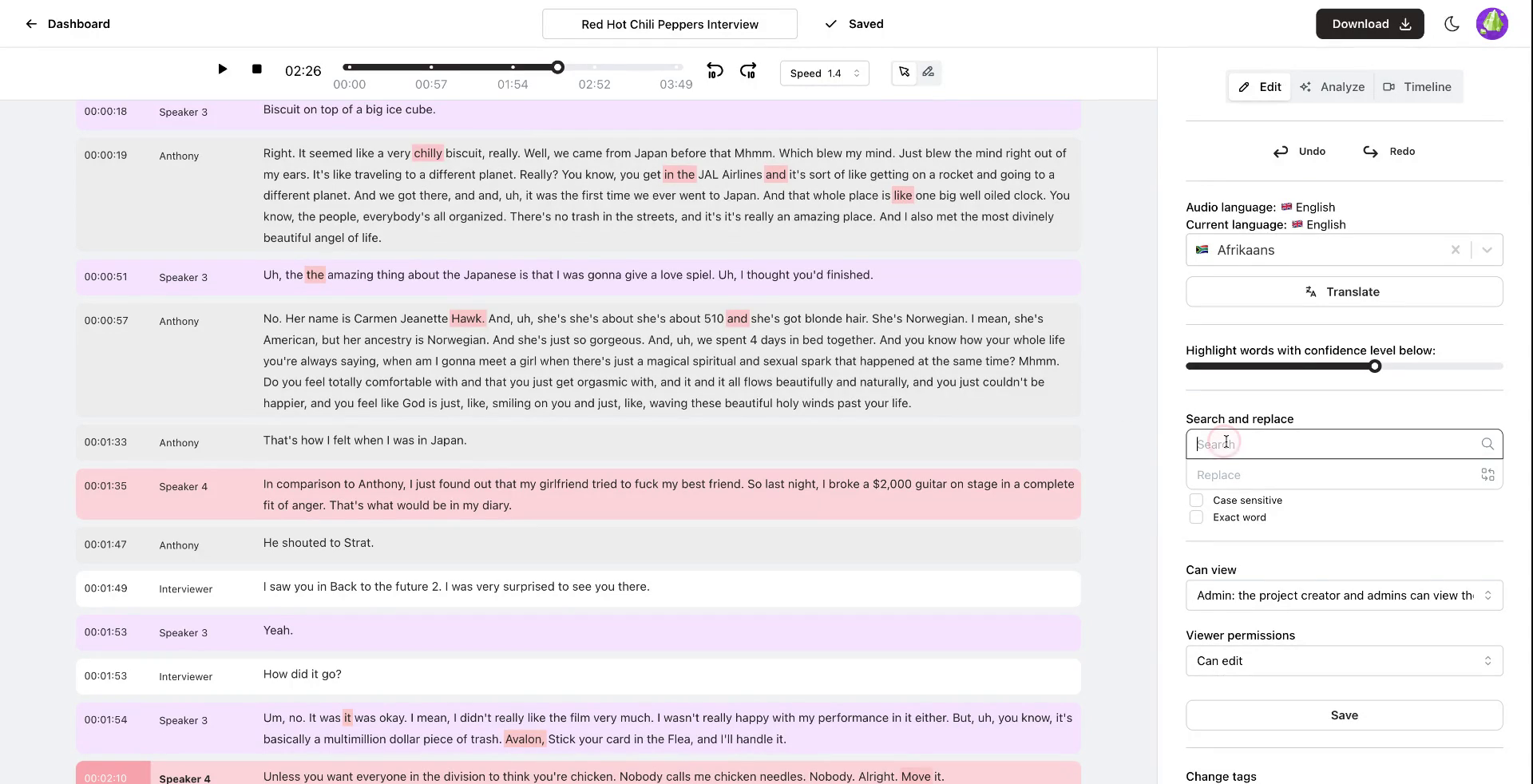 Trin 18
Trin 18Trin 19
Dette er de vigtigste funktioner i redigeringsfanen. Analysefanen tilbyder også interaktive AI-muligheder, såsom at engagere sig med din transskription.
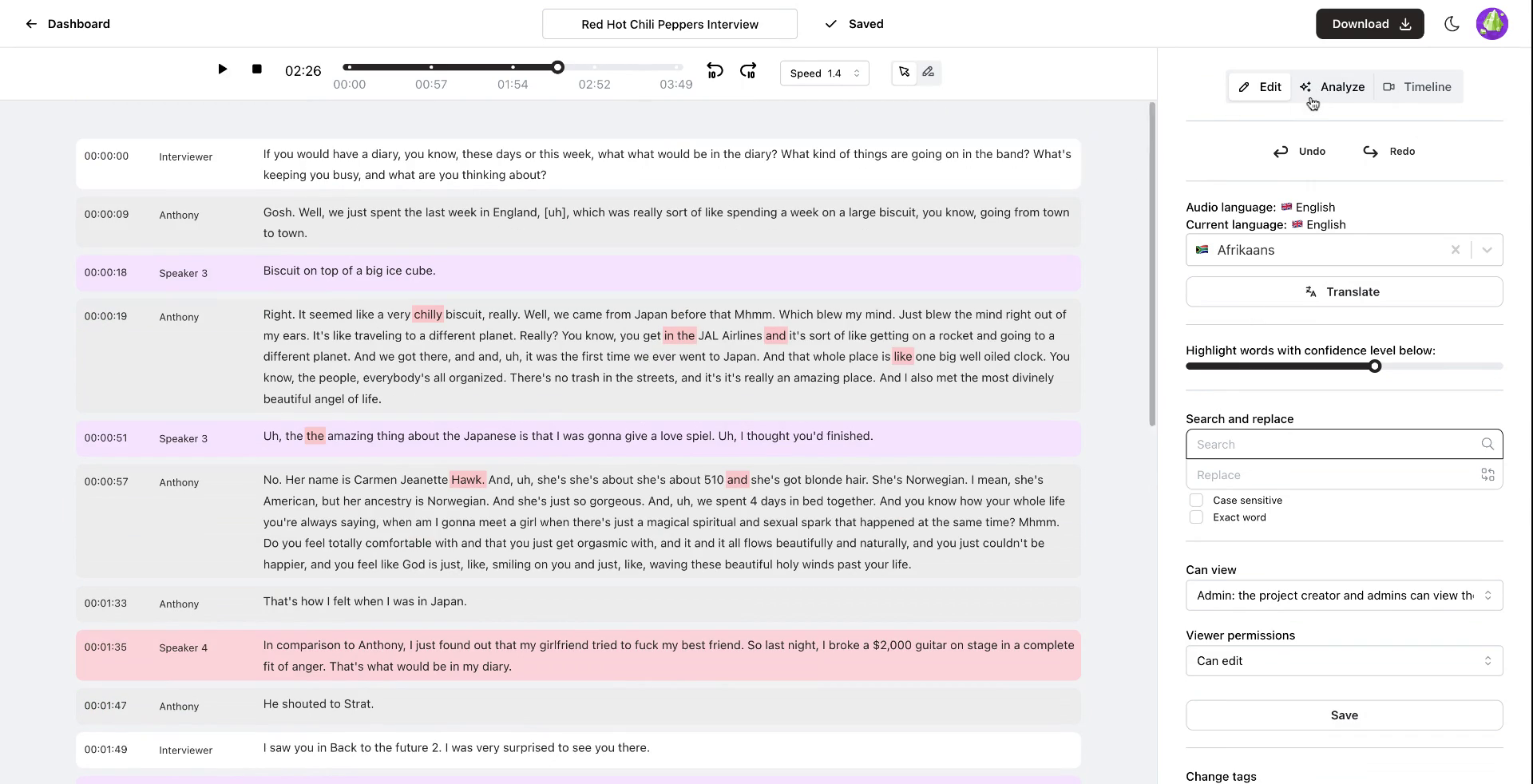 Trin 19
Trin 19Trin 20
Brug analysefanen til at anmode om opsummeringer eller sentimentanalyse af transskriptionen. Du kan også anmode om kapiteloprettelse eller stille specifikke spørgsmål som "Hvilke lande nævnes i transskriptionen?"
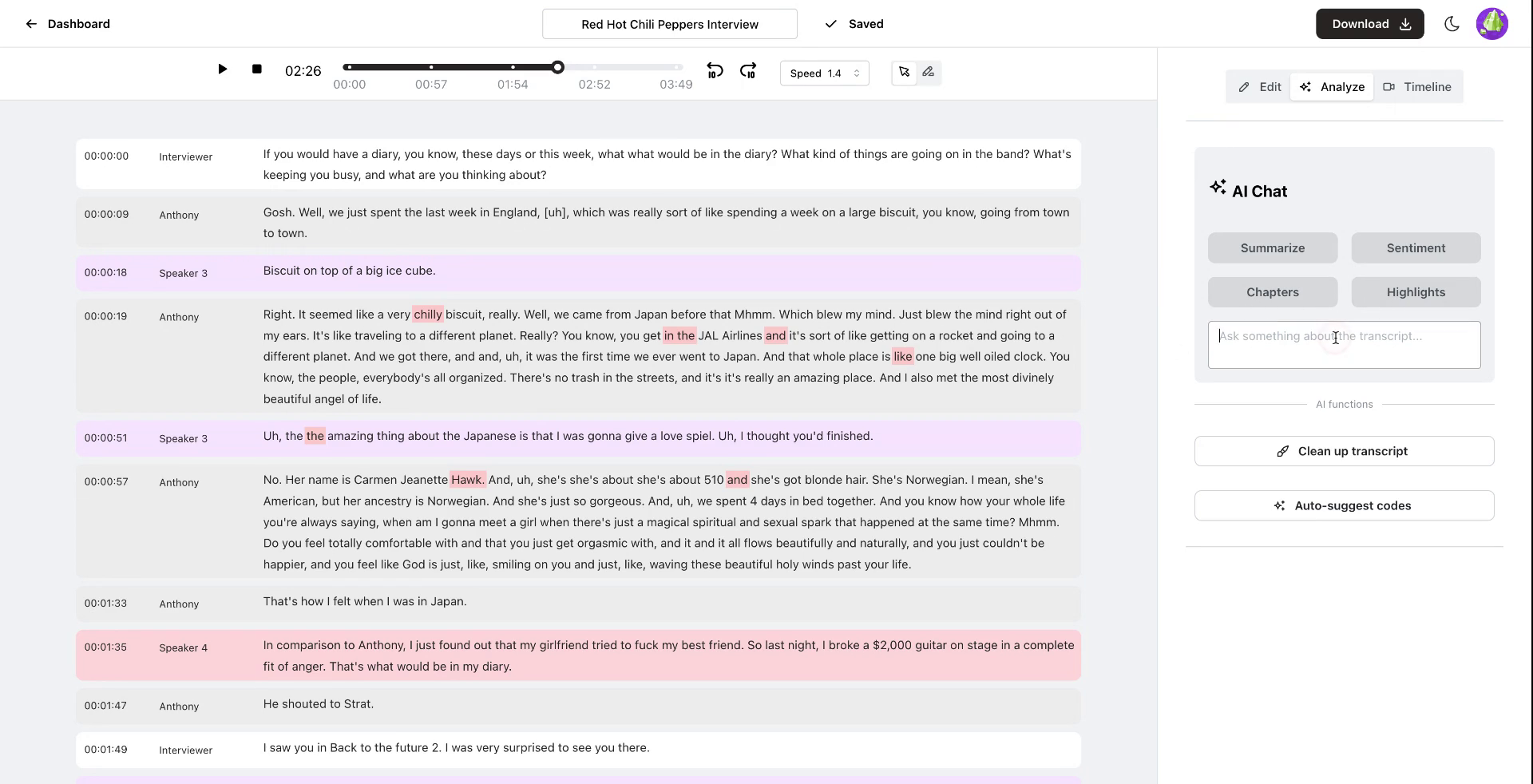 Trin 20
Trin 20Trin 21
Ved forespørgsel identificerer systemet nøjagtigt nævnte lande, som England og Japan. Du kan også generere en opryddet version af transskriptionen eller auto-foreslå koder til tematisk analyse.
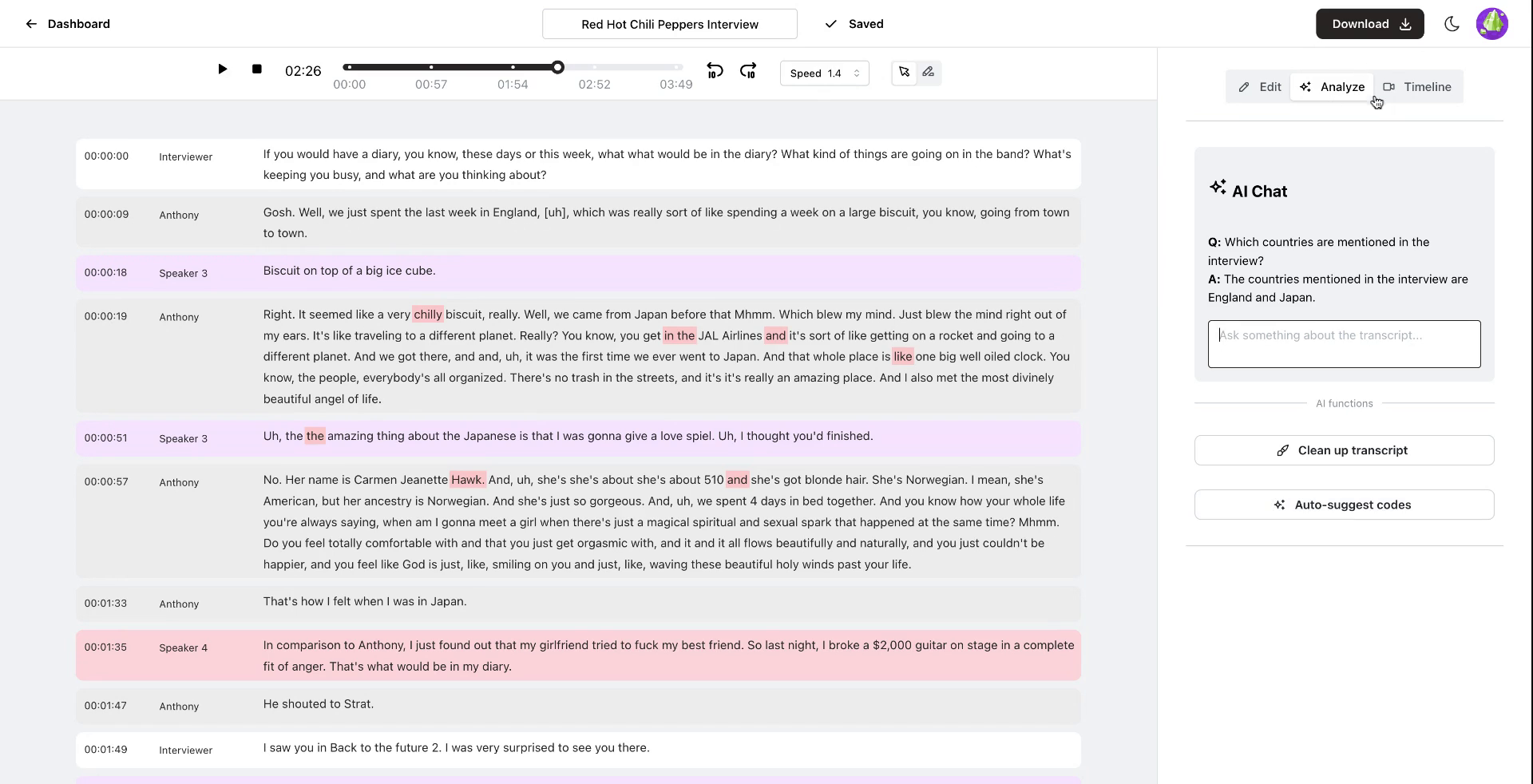 Trin 21
Trin 21Trin 22
Den tredje fane, tidslinjefanen, giver dig mulighed for at oprette en interaktiv video fra din lydfil.
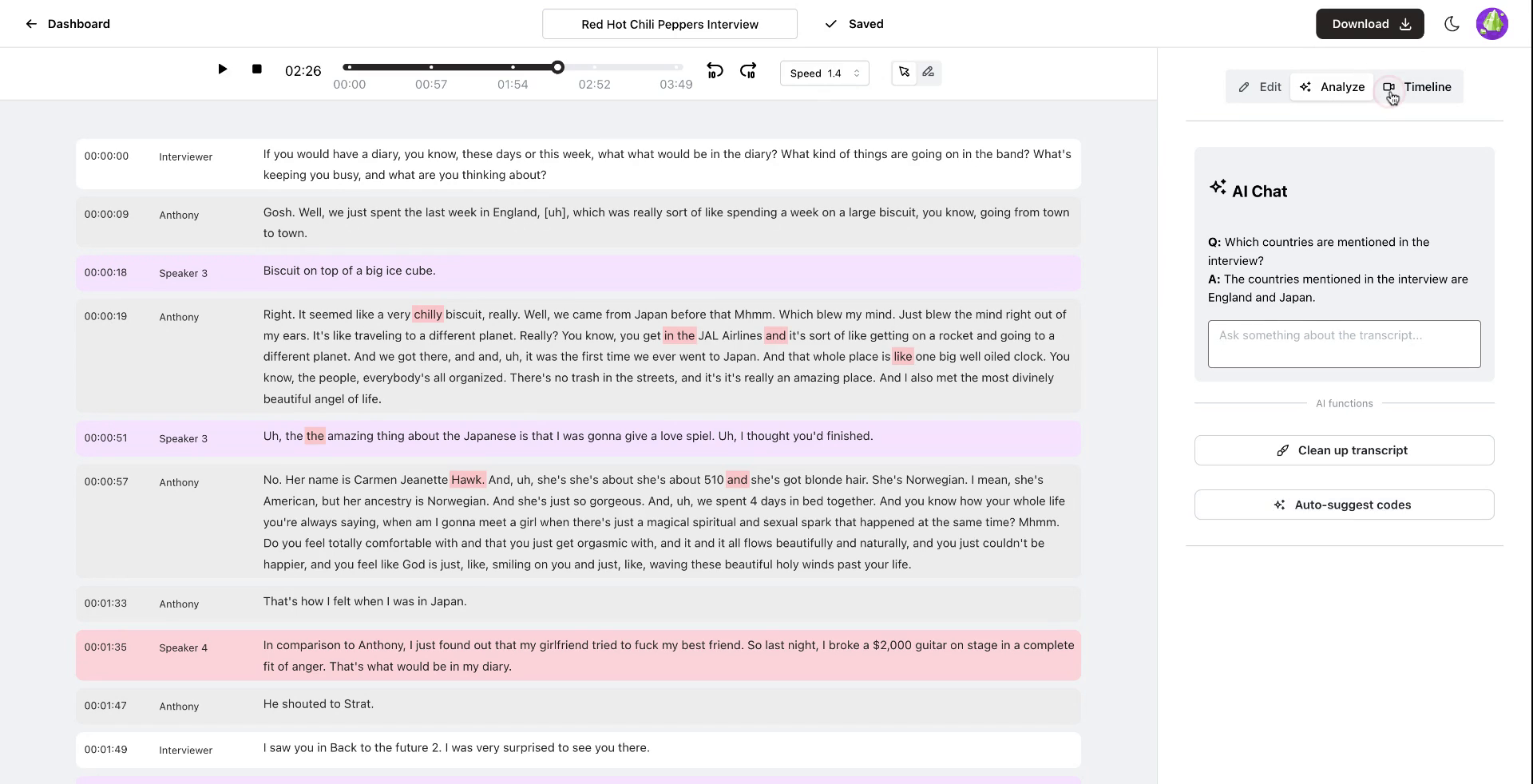 Trin 22
Trin 22Trin 23
Tilpas videoen til at matche dit brand ved at redigere farver.
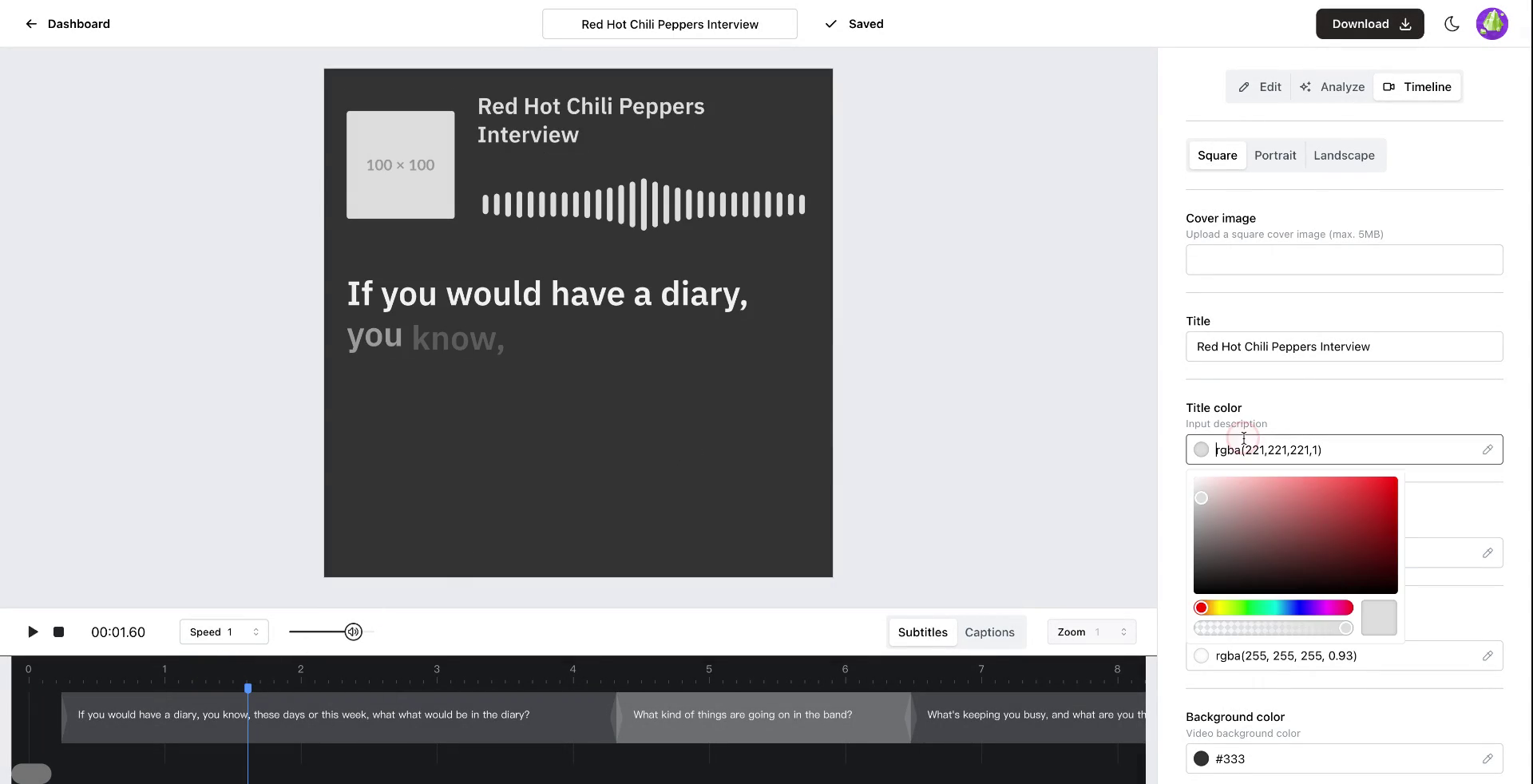 Trin 23
Trin 23Trin 24
Upload et billede til at inkludere i videoen.
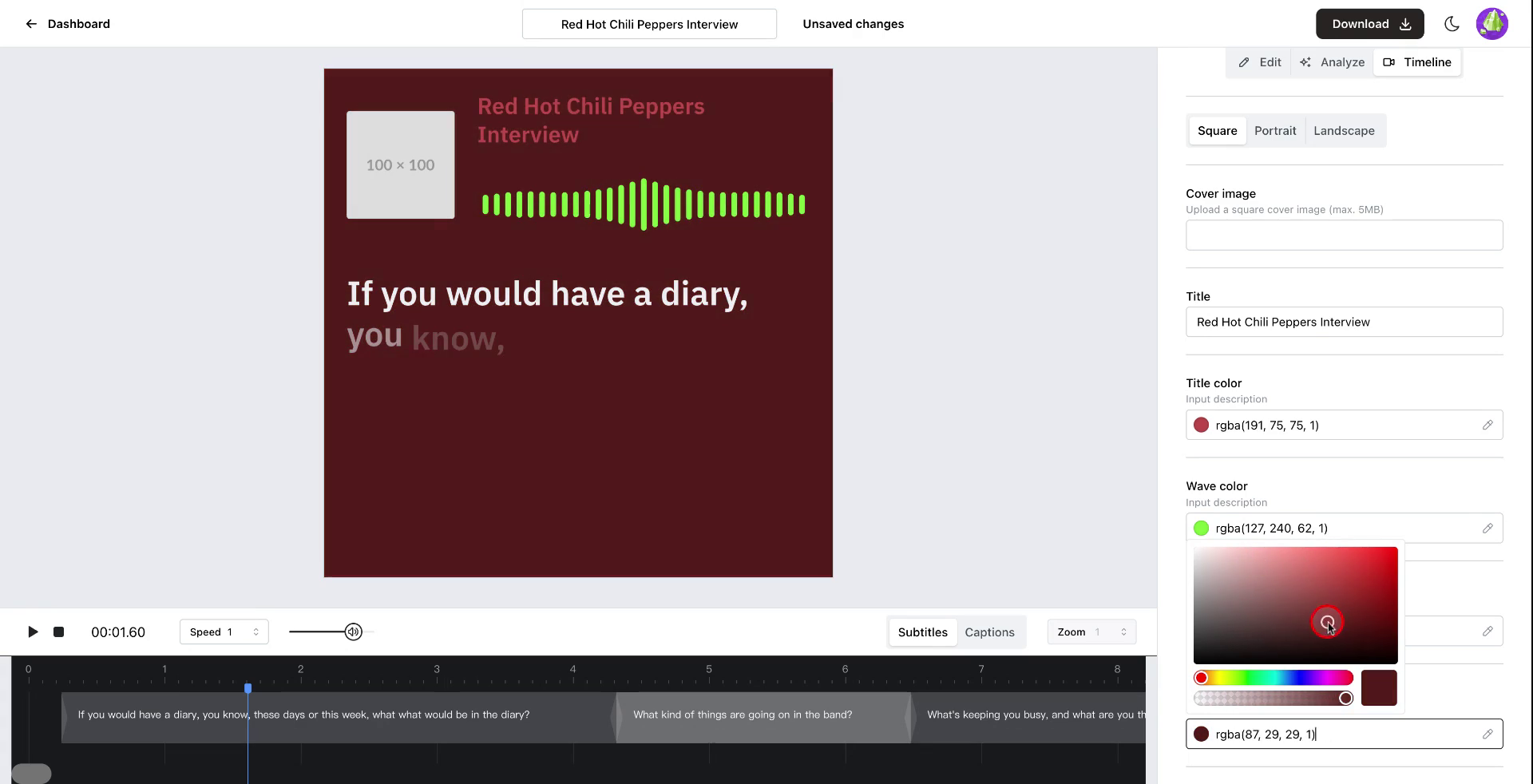 Trin 24
Trin 24Trin 25
For at tilføje et coverbillede, klik på den angivne mulighed og upload det ønskede billede. Når videoen er færdig, eksporter den i dit foretrukne format.
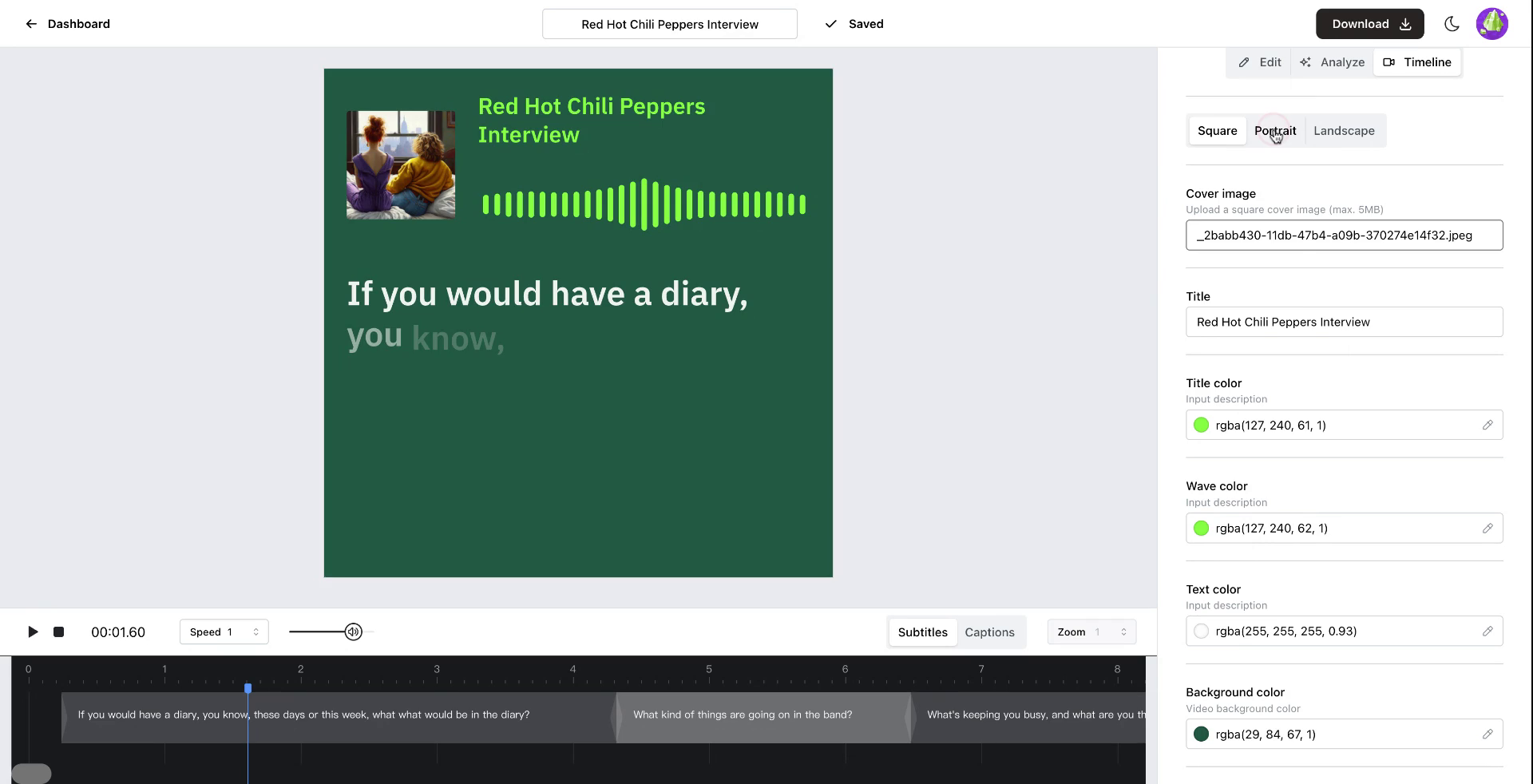 Trin 25
Trin 25Trin 26
Vælg det ønskede videoformat, såsom firkantet, og fortsæt med at downloade videoen.
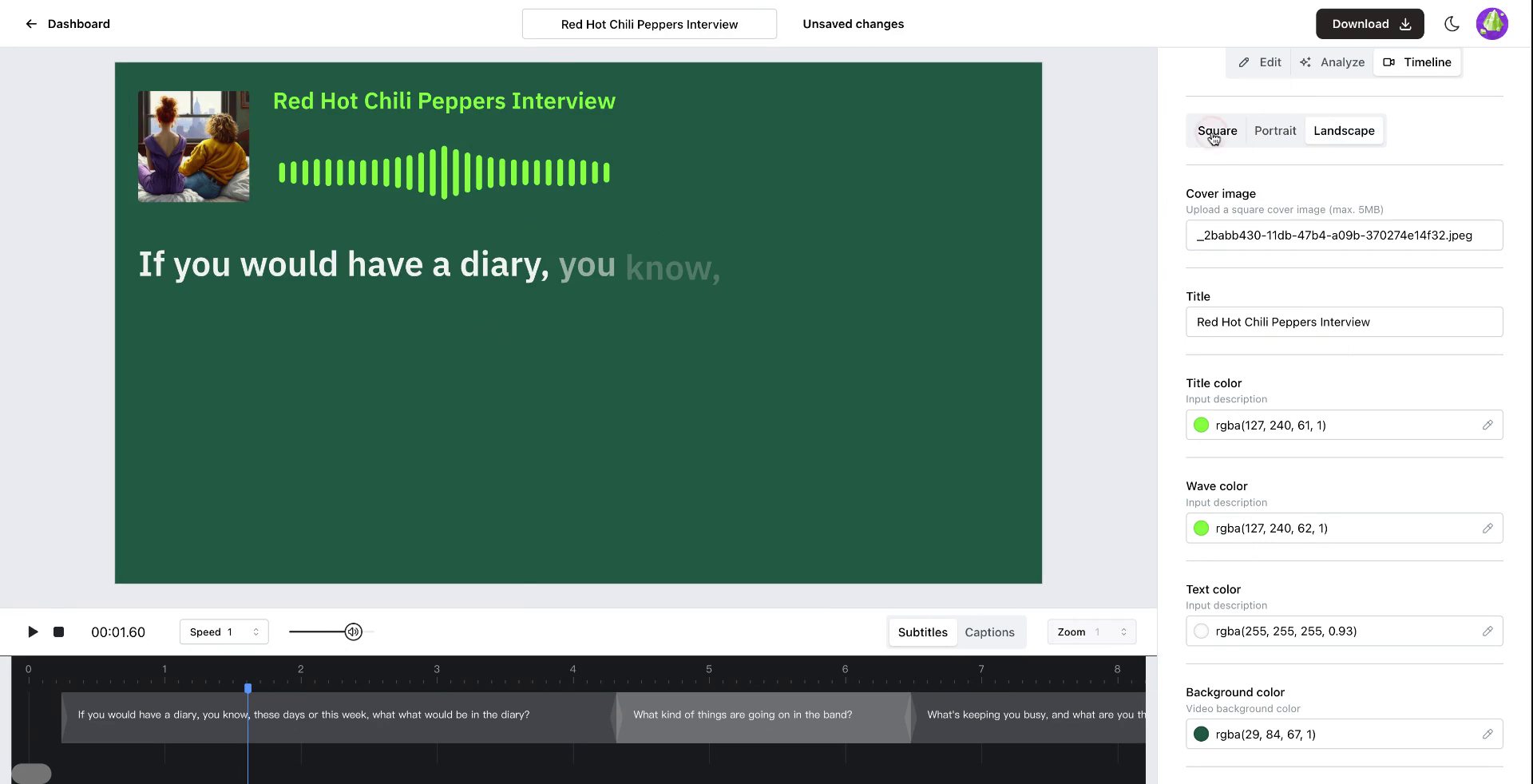 Trin 26
Trin 26